

Filmora pour Mac
L'outil Action Cam(Rectification et correction)
Filmora pour Mac fournit un outil Action Cam facile à utiliser pour les utilisateurs d’action cam. À l'aide de cet outil, vous pouvez facilement et rapidement modifier et corriger des vidéos de haute résolution. Vous pouvez utiliser cet outil pour obtenir des résultats tels que: la correction de l’effet fish-eye, la stabilisation vidéo, la correction des couleurs et le réglage de la vitesse.
- Correction d'objectif Fisheye
- Changer la vitesse de la vidéo
- Stabiliser les images tremblantes
- Correction des couleurs dans les vidéos de caméras d'action
1. Correction d'objectif Fisheye
Importez votre vidéo dans le programme et faites glisser le clip vidéo dans la timeline. Double-cliquez sur la vidéo dans la timeline pour ouvrir le panneau d'édition.
Choisissez l'option "Correction d'objectif" et assurez-vous que la case à cocher correspondant à cette option est cochée. Vous pouvez sélectionner le modèle de caméra et le mode de capture de votre vidéo dans la liste déroulante.
Ensuite, le programme corrigera automatiquement la vidéo déformée. Vous pouvez également faire glisser le curseur manuellement pour régler le niveau.
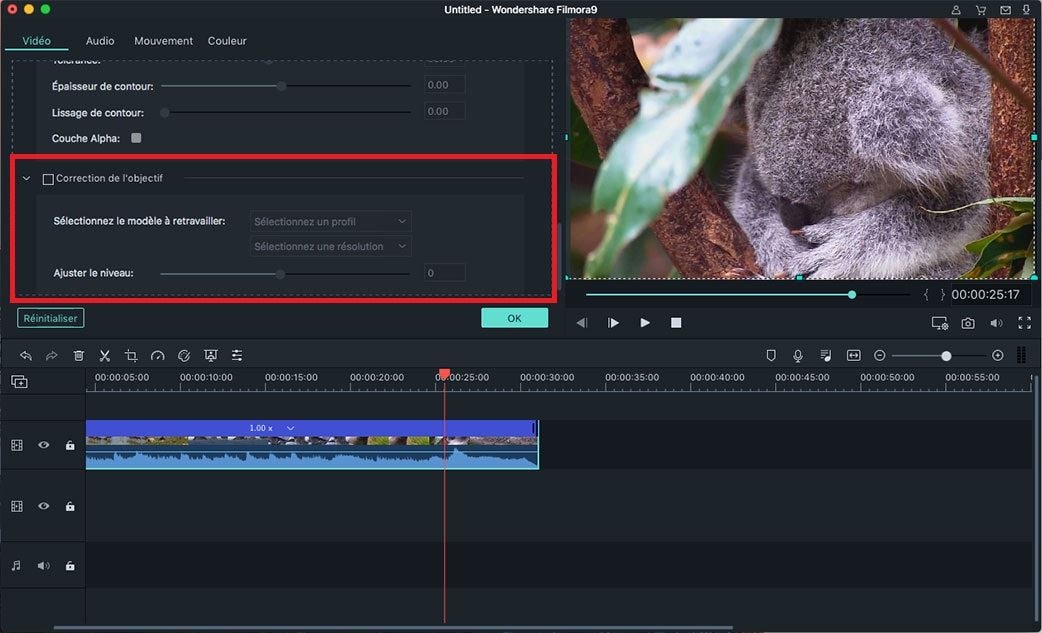
2. Changer la vitesse de la vidéo
Il y a 2 façons pour changer la vitesse de votre vidéo.
Méthode 1. Faites un clic droit sur la vidéo et choisissez l'option "Vitesse et durée" pour ouvrir la fenêtre "Vitesse personnalisée". Faites glisser le curseur Vitesse pour modifier facilement la vitesse de la vidéo.
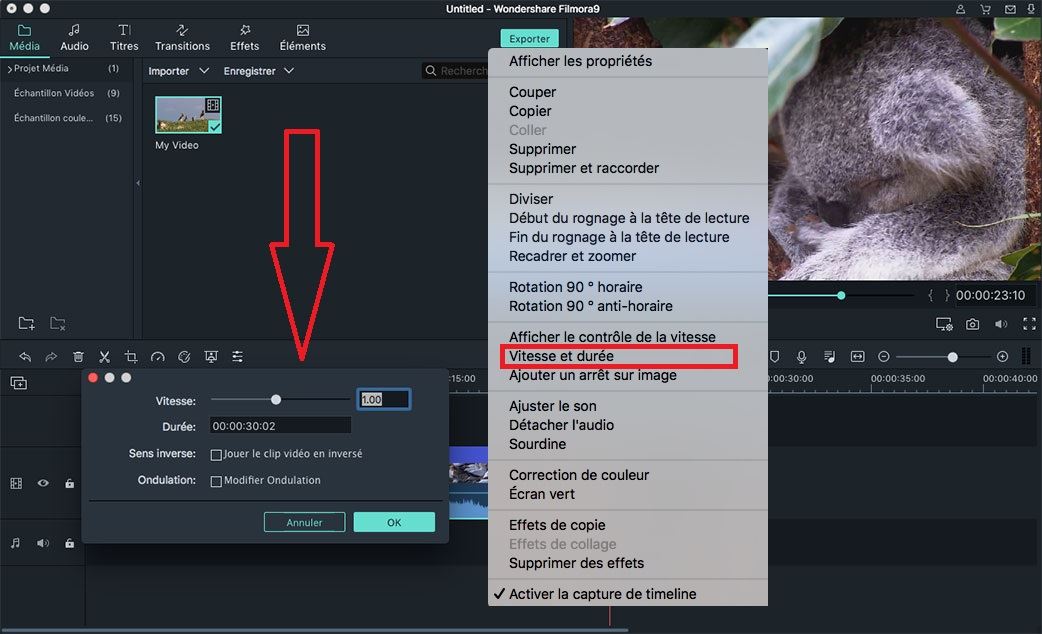
Méthode 2. Cliquez sur l'icône "Vitesse" dans la barre d'outils au-dessus de la timeline. Dans la liste déroulante, vous pouvez choisir les options "Lent", "Rapide" ou "Normal" pour modifier la vitesse de la vidéo.
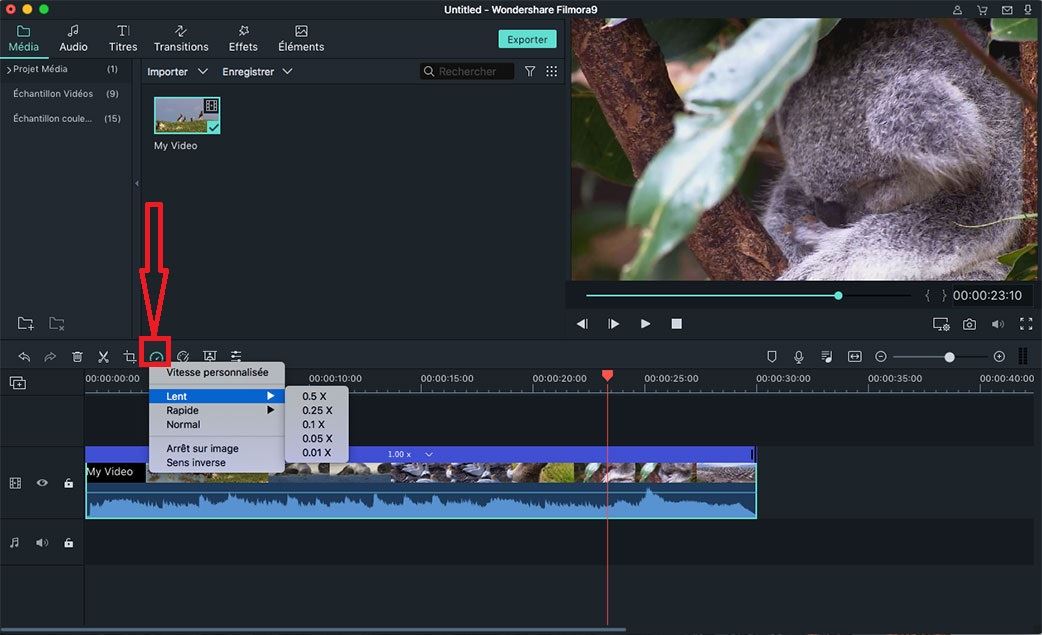
Supprimer les transitions: Cliquez sur la transition sélectionnée dans la timeline, puis cliquez sur l'icône "Supprimer" pour supprimer les transitions non souhaitées.
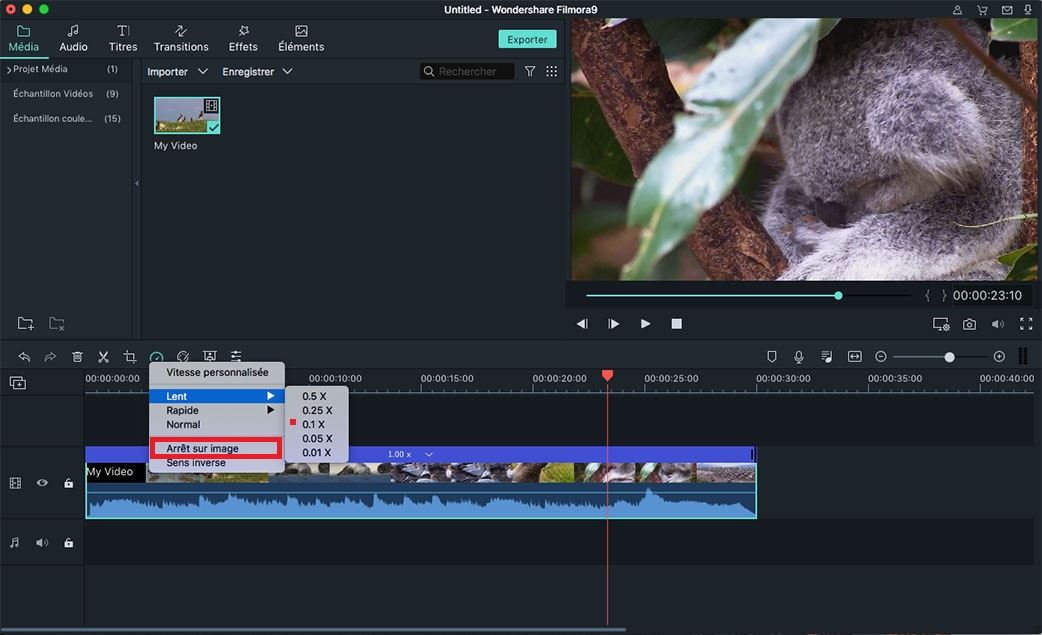
3. Stabiliser les images tremblantes
Dans le menu d'édition vidéo, vous pouvez trouver l'option "Stabilisation". Vous pouvez utiliser cette fonctionnalité pour réduire les effets du tremblement de la caméra. Cochez simplement l'option "Stabilisation" et faites glisser le curseur pour régler le niveau de réglage.
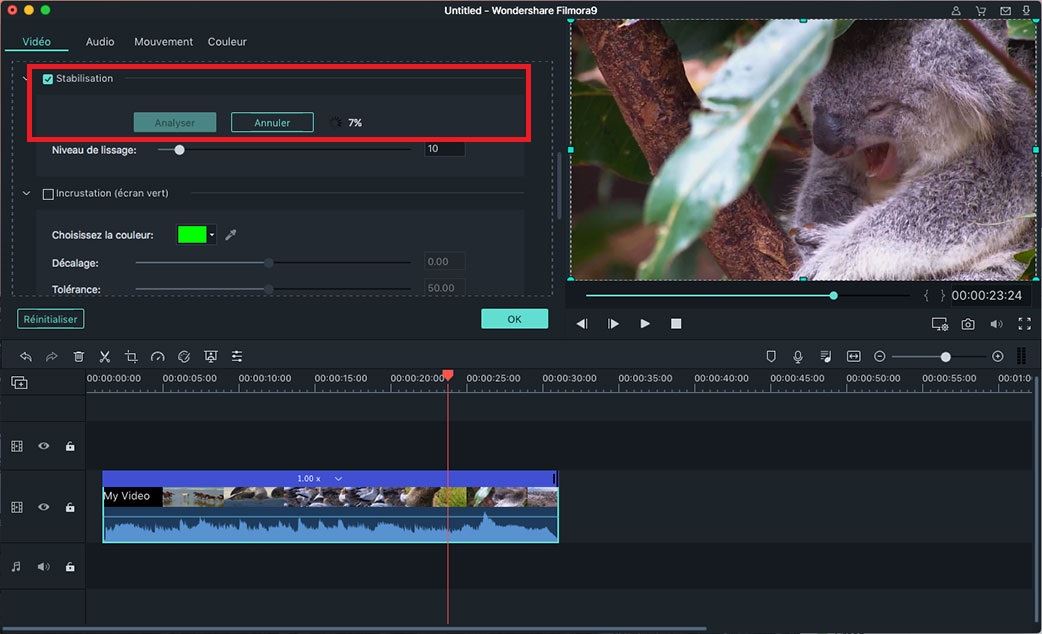
4. Correction des couleurs dans les vidéos de caméras d'action
Pour accéder aux outils de correction des couleurs, vous pouvez double-cliquer sur la séquence vidéo dans la timeline et choisir l'option "Couleur" dans le panneau d'édition. Pour une correction de couleur avancée, vous pouvez cliquer sur le bouton "Avancé" pour ouvrir la fenêtre de réglage avancé de couleur.
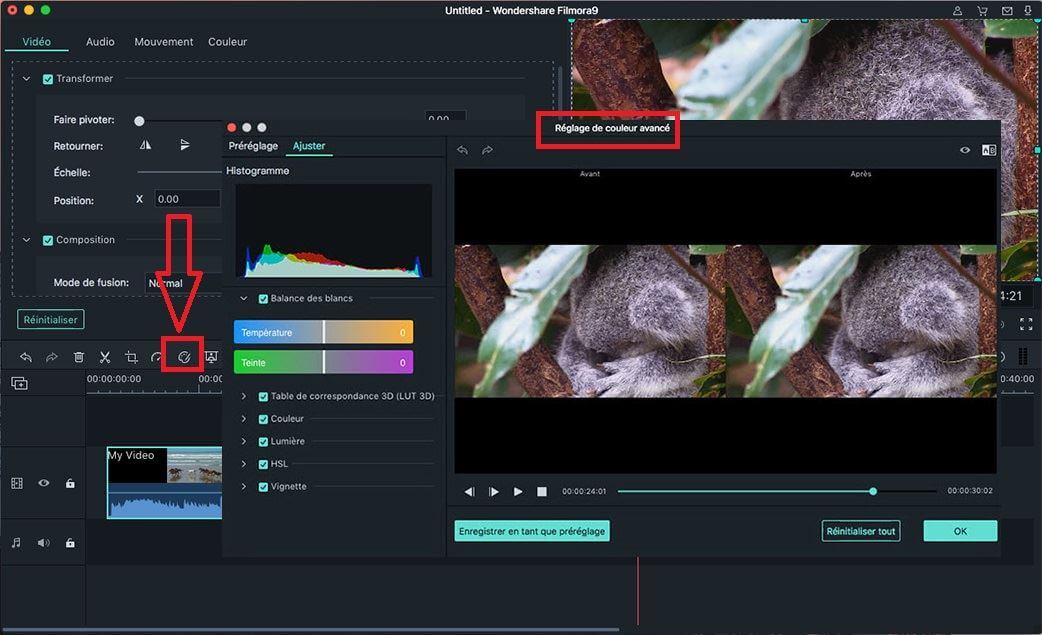
Produits populaires


